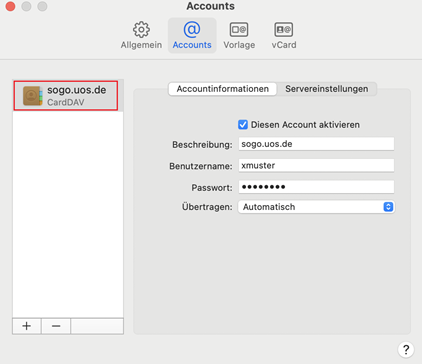MacOS - SOGo-Adressbuch synchronisieren
Kontaktdaten aus Adressbüchern, die über die SOGo-Schnittstelle verwaltet werden, lassen sich automatisiert mit der Kontakte-App auf macOS-Geräten synchronisieren. Diese Synchronisation ermöglicht eine stets aktuelle Kontaktliste auf allen verbundenen Geräten. Technisch wird die Datenübertragung dabei über das CardDAV-Protokoll realisiert.
IT-Support Groupware (SOGo) - Rechenzentrum
Überarbeitet am: 18.08.2025
Zur Einrichtung der Synchronisierung zwischen dem SOGo-Adressbuch und der Kontakte-App sind folgende Schritte erforderlich. Zuerst wird die Kontakte-App gestartet (über Finder -> Gehe zu -> Programme -> Kontakte). Anschließend wird in der Menüleiste der Kontakte-App der Punkt Kontakte -> Einstellungen... ausgewählt.
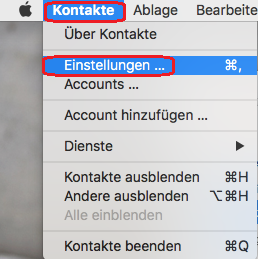
Anschließend wird der Menüpunkt Accounts ausgewählt. Der Accountdialog öffnet sich über die Schaltfläche +.
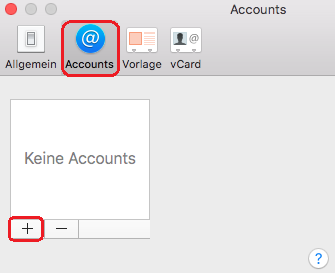
Aus der Liste der verfügbaren Anbieter wird Anderer Kontakte-Account ... ausgewählt und mit Fortfahren bestätigt.

Für den neuen Account sind folgende Angaben erforderlich:
- Auswahlfeld: CardDav
- Accounttyp: Erweitert
- Benutzername: Benutzerkennung des SOGo-Kalendereigentümers (Beispiel: xmuster) oder die Benutzerkennung einer zugriffsberechtigten Person
- Passwort: Passwort zur Benutzerkennung
- Serveradresse: sogo.uos.de
- Serverpfad:/SOGo/dav/xmuster/
[Beispiel: xmuster – ist durch eine berechtigte Benutzerkennung (z.B. Eigentümer des Kalenders oder die Benutzerkennung einer Person mit Zugriffsrechten auf das Adressbuch) zu ersetzen!] - Port: Automatisch
- SSL verwenden: Aktivieren
Die Einstellungen werden mit Anmelden gespeichert.
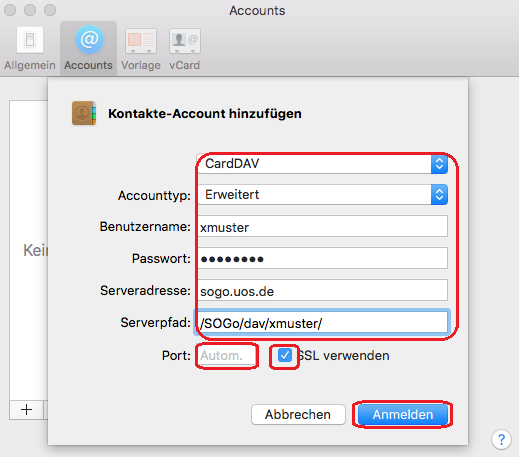
Der Account sogo.uos.de wurde eingerichtet. Die Kontakte des SOGo-Adressbuchs sind nun in der Kontakte-App sichtbar und können genutzt werden. Änderungen an Adressdaten werden automatisch zwischen SOGo und der Kontakte-App synchronisiert.